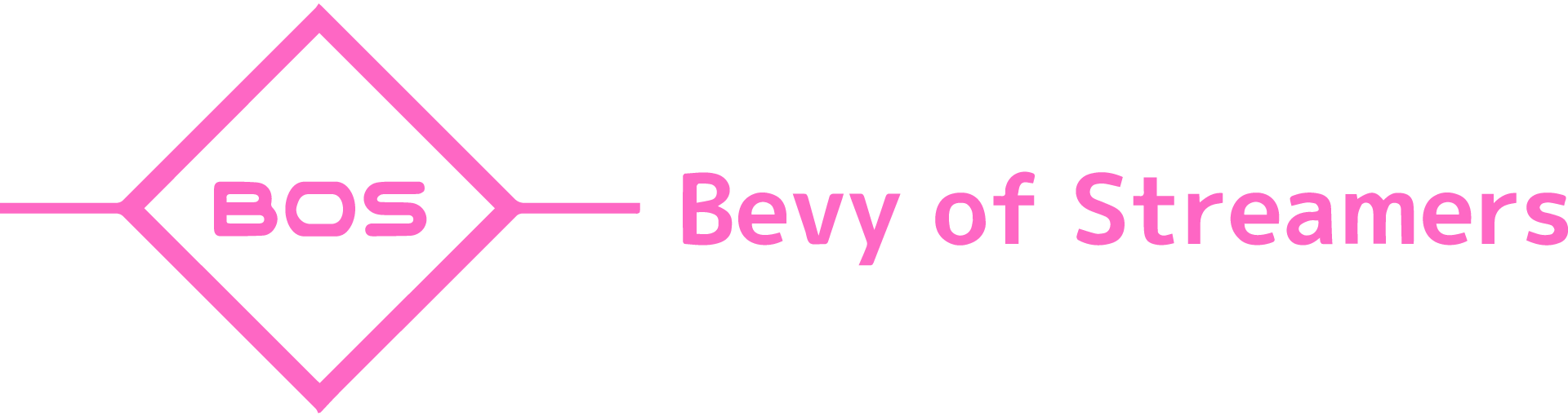ゲームプレイ中にdiscordをミュートにする方法解説

おはこむでぇす!
僕はTwitchでゲーム配信をしているんですけど、たまにストリーマー仲間と一緒にゲームをすることもあって
「それは誰に対しての発言なの?」と思うことがあったり、discordが盛り上がっていて頂いたコメントを返せないことがあるので「配信中のdiscordミュート」についての意見出しと解説を記事にしていこうと思います。
コメ返時のdiscordミュートについて
配信中にコメント読むときはdiscordのミュートは必須???
これはその人によって意見が変わるので、何が絶対というものは無いと思います。
しかし、中にはミュートしてください。という意見を持つ方も居るかと思いますので、そういう時にも対応できるように設定をしておくと役に立ちます。
特にアモングアスのような大人数でdiscordを繋いでる時なんかはコメ返はdiscordはミュートした方がいいですね!
他者の推理がかき消されたらゲームを崩すことになっちゃいますからねぇ。。
ではさっそく、設定方法を解説していきますね!
discordの基礎的なショートカット
discordにはデフォルトで様々なショートカットが設定されています。
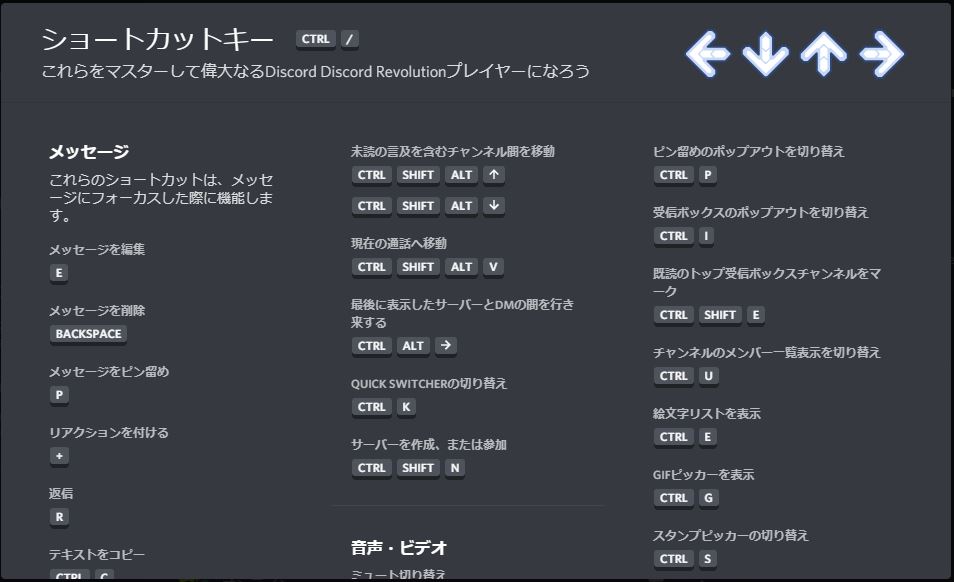
この画像はほんの設定されているショートカットの一部ですが、discordを開いてる状態で「CTRL」+「/」キー入力で確認できます。
この中から自分が必要なショートカットはピックアップしておくと便利です♪
で、今回重要なミュートのショートカットは以下です。
- ミュート切替 → CTRL+SHFT+M
- スピーカーミュート切替 → CTRL+SHIFT+D
これね。
ゲームしながら瞬時にこれ押せるか!?
しかもマウキーだと左手だけで押したいシーンが多いと思いますが、マジムリです。
そもそもゲーム中にこのショートカットが効くかどうかも定かではありません。
※ブログ書きながら試してみたら、ディスコードのタブが選択された状態じゃないと効かなかったです。
ゲーム中にもショートカットが効くようにするには、独自のショートカットキーを設定する必要があるとのことで解説していきます。
簡単discordミュート設定方法
①discordのユーザー設定を開く
PCでdiscordを開くと左下に歯車マークがあるのでクリック
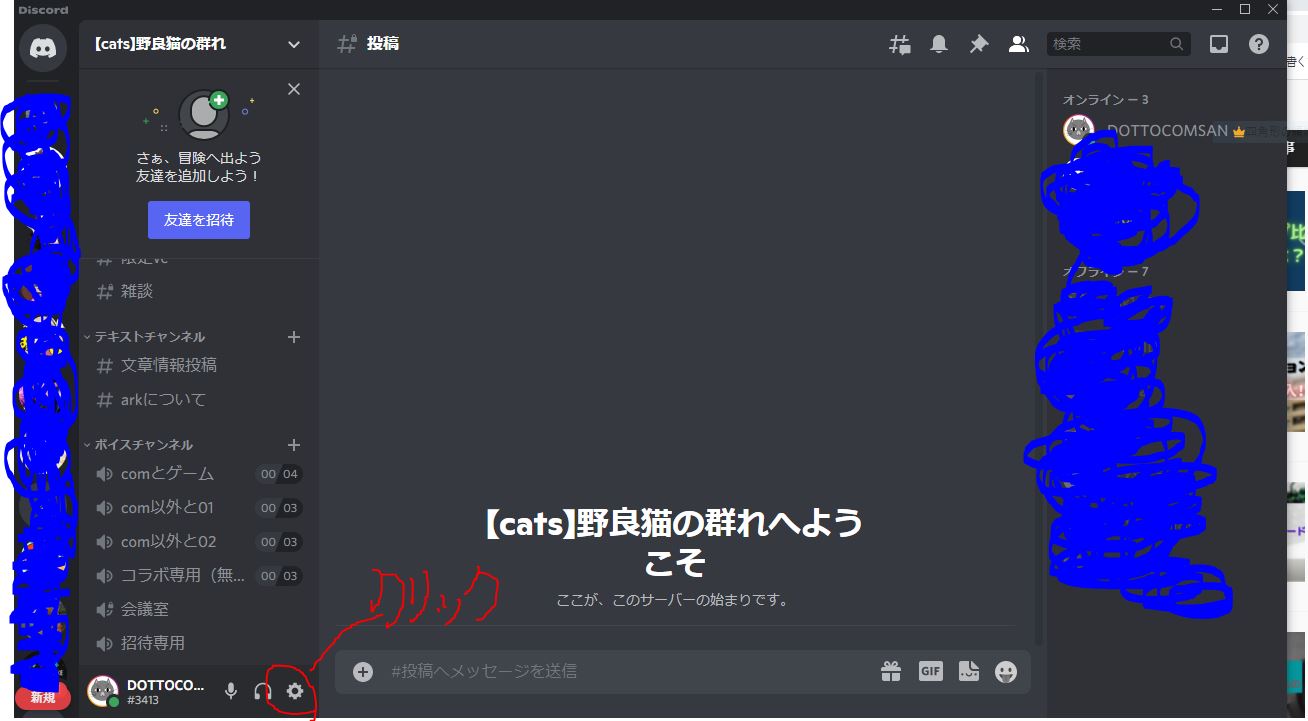
②キー割り当てを開く
左側に設定メニューが並んでいるので、その中のキー割り当てをクリック
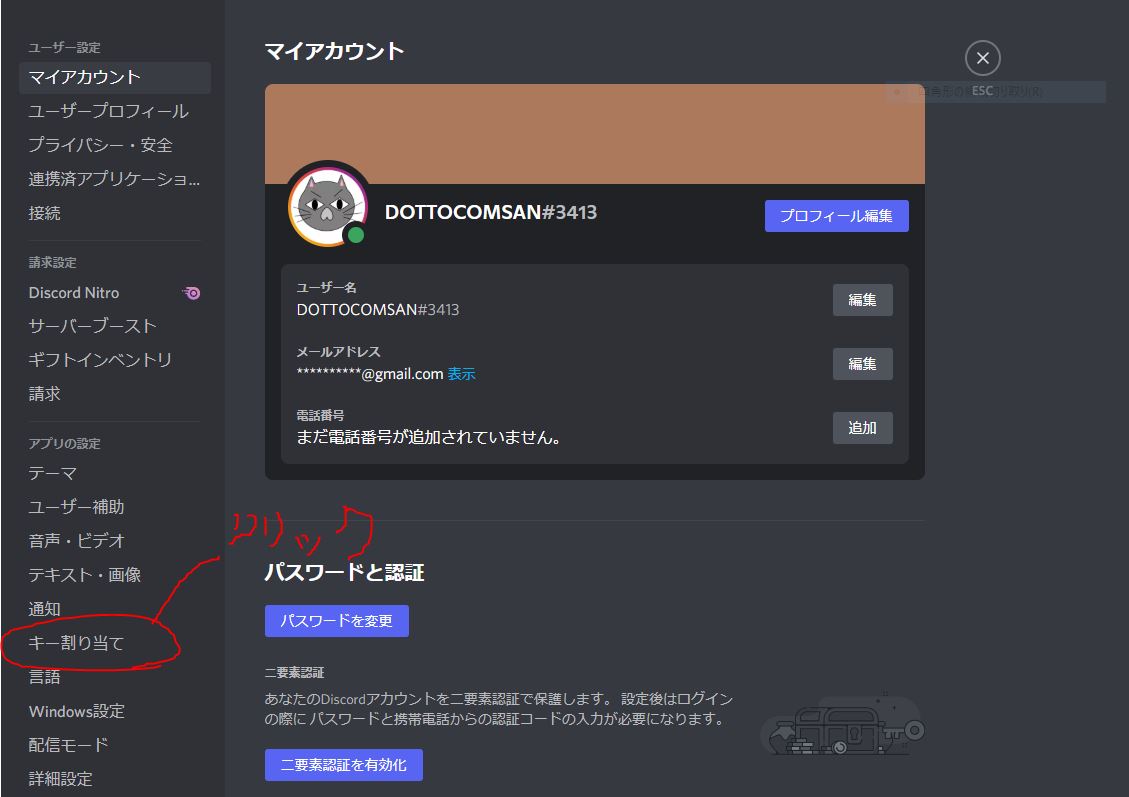
③キー割り当てを追加する
キー割り当てを開くと、青い追加ボタンがあるのでクリック
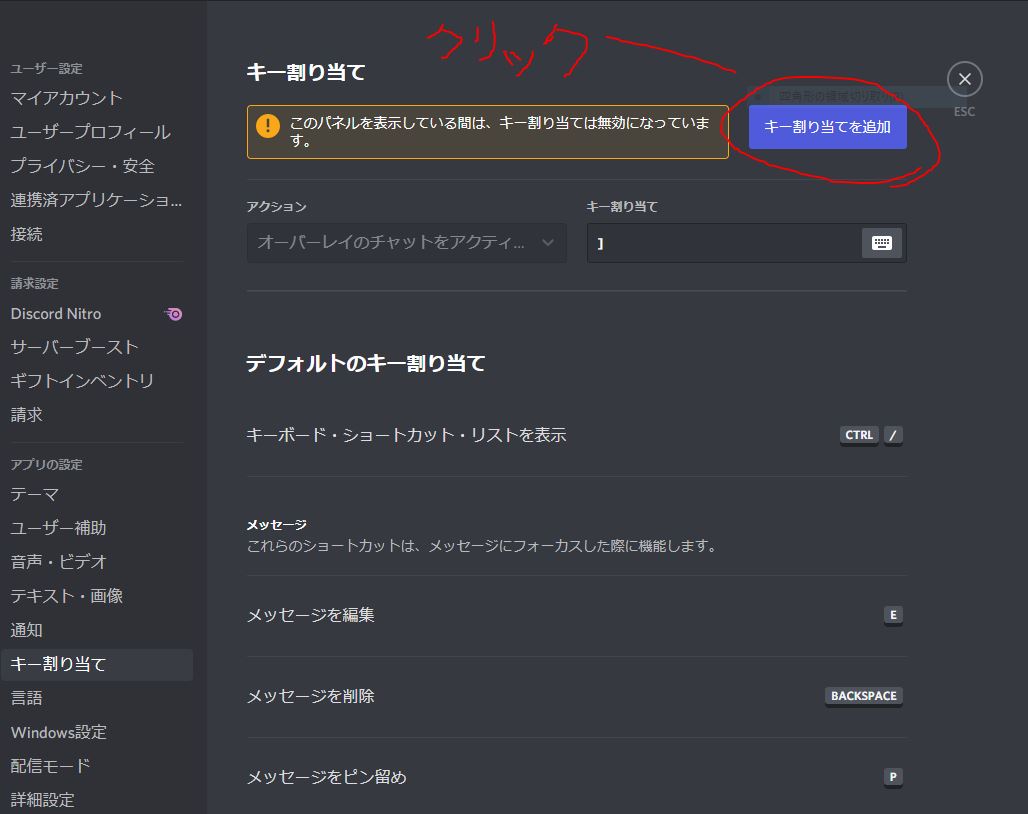
アクション欄からミュート切り替えを選択
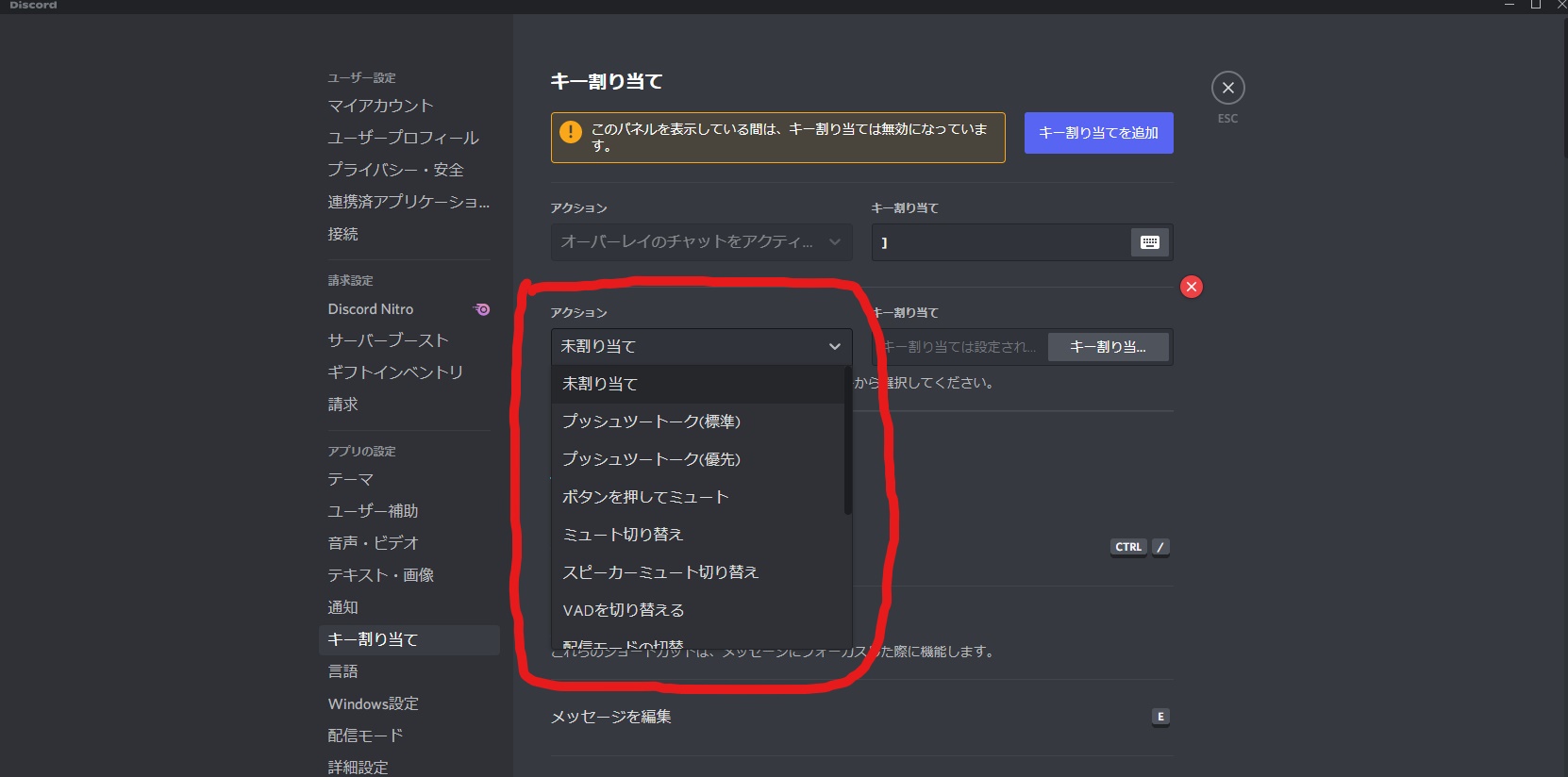
キー割り当て欄をクリックすると赤くなるので、その間に任意のショートカットキーを入力
簡易的な物だと他のアプリとショートカットが被ってしまうので、
CTRL+SHIFT+ALT+X
など、複雑だけど左手で押せるキーを設定しましょう。

このキー割り当てを行えば、ゲームプレイ中もミュートが簡単にできるようになります。
めっちゃ簡単だね!!
ミュート切り替えとスピーカーミュートは状況によって使い分けてください。
また、他の人とdiscordを繋いで配信するときは、コメ返するときはdiscordミュートにします。
など事前に相手に伝えておいてあげるといいですね!
キー割り当てについては、スピーカーミュートも行えますので是非設定して覚えておきましょう!
報連相!共有を怠らず楽しく配信しよう!